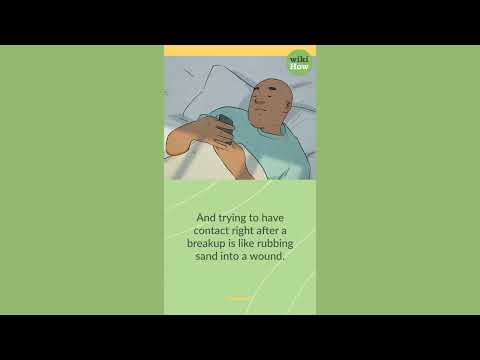Šis „wikiHow“moko, kaip iš naujo nustatyti LINE slaptažodį naudojant darbalaukio programą, skirtą „Windows“arba „MacOS“.
Žingsniai

Žingsnis 1. Atidarykite „Line“savo kompiuteryje arba „Mac“
Tai baltas kalbos burbulas žaliame fone. Paprastai jį rasite Visos programos meniu Pradėti srityje („Windows“) arba Programos aplanką („MacOS“).
Jei šiuo metu esate prisijungę prie LINE, atsijunkite dabar spustelėję krumpliaračio piktogramą ir pasirinkę Atsijungti.

Žingsnis 2. Spustelėkite Reset Password
Jis yra prisijungimo lango apačioje.

Žingsnis 3. Įveskite savo el. Pašto adresą ir spustelėkite Gerai
LINE atsiųs slaptažodį iš naujo jūsų el. Pašto adresu.

Žingsnis 4. Atidarykite el. Laišką iš LINE
Šiame pranešime yra nuoroda, kurią turite sekti, kad iš naujo nustatytumėte slaptažodį.

Žingsnis 5. Spustelėkite slaptažodžio nustatymo iš naujo nuorodą
Jūsų numatytoji žiniatinklio naršyklė atvers slaptažodžio nustatymo puslapį.

Žingsnis 6. Įveskite naują slaptažodį
Įveskite jį vienodai tiksliai į abu ruošinius.

Žingsnis 7. Spustelėkite Gerai
Jūsų LINE slaptažodis dabar nustatytas iš naujo ir paruoštas naudoti.